
时间:2020-07-01 02:35:46 来源:www.win10xitong.com 作者:win10
不知道你在使用win10系统办公的时候碰到过win10如何让程序指定独立cpu上运行情况没有,这个问题今天小编碰到了。我们发现还是有很多用户会碰到win10如何让程序指定独立cpu上运行的情况。我们完全可以自己动手来解决win10如何让程序指定独立cpu上运行问题,我们可以按照这个流程:1、按下“ctrl+alt+esc”组合键打开【任务管理器】;2、切换到“详细信息”选卡,在需要设置的进程上单击右键。选择“设置相关性”就可以很好的处理了.以下内容图文并茂的教你win10如何让程序指定独立cpu上运行的解决手段。
步骤如下:
1、按下“ctrl+alt+esc”组合键打开【任务管理器】;
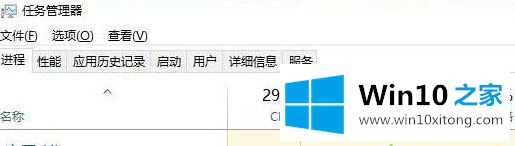
2、切换到“详细信息”选卡,在需要设置的进程上单击右键。选择“设置相关性”;
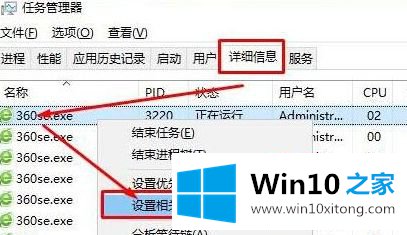
3、在“处理器相关”界面勾选指定CPU ,点击确定即可。(默认是勾选所有处理器的,如果你觉得该程序过于消耗资源,可以只勾选一个)

上述就是win10如何让程序指定独立cpu上运行的详细步骤,如果你有需要的话,可以按照上面的方法来进行操作吧。
到这里,小编就已经全部告诉了大家win10如何让程序指定独立cpu上运行的解决手段,谢谢大家对本站的关注和支持。